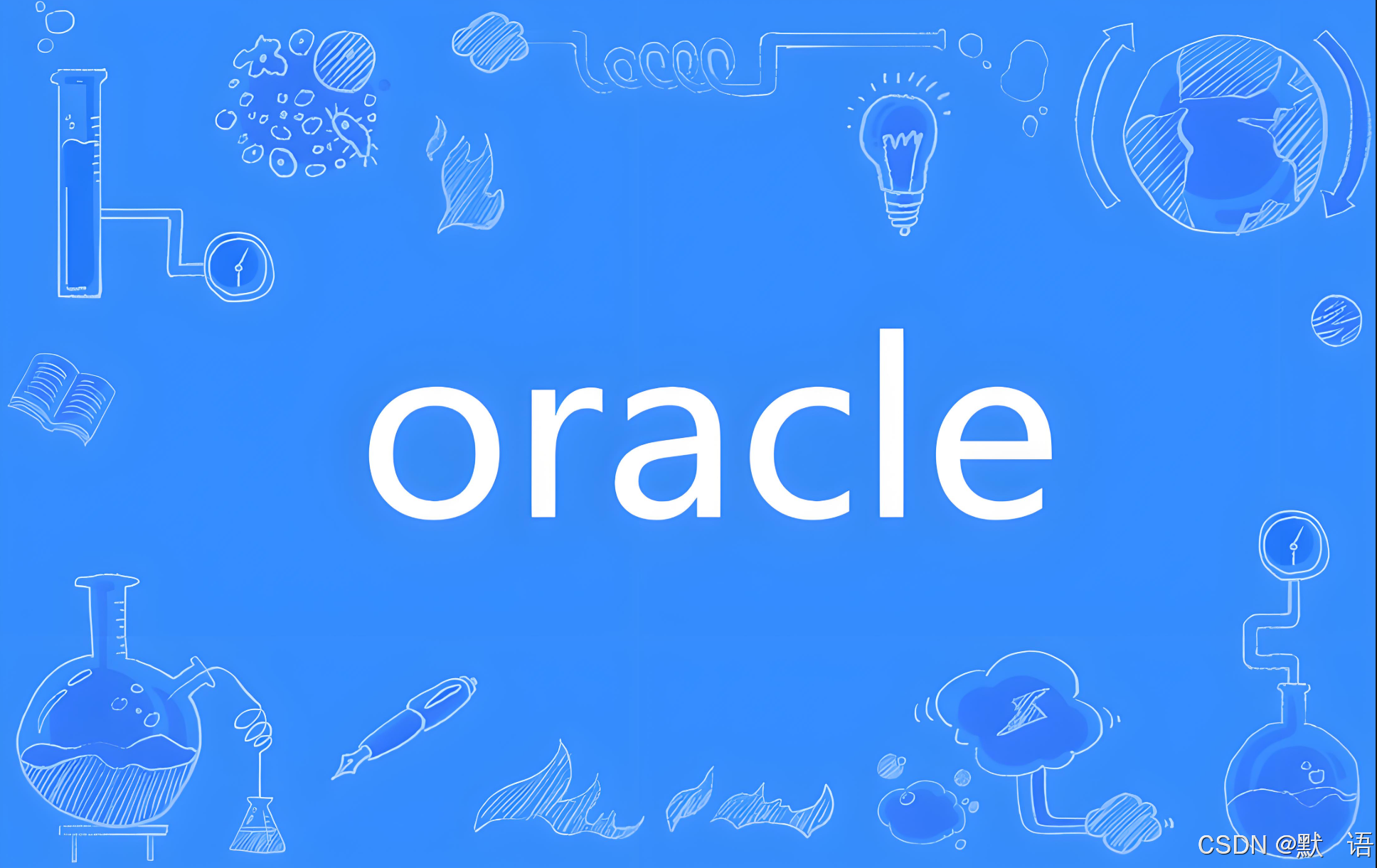
用Navicat连接Oracle数据库时需要密码怎么办?——Linux下修改Oracle密码的详细指南
本文详细讲解了使用Navicat连接Oracle数据库时如何处理密码问题,包括在Linux系统中修改Oracle用户密码的详细步骤,以及Navicat的连接配置方法和常见问题的解决方案。通过这些步骤,您可以轻松完成连接操作。
摘要
使用Navicat连接Oracle数据库时,您需要输入正确的用户名和密码。如果您遗忘了密码,或者需要为用户设置新密码,则需要通过Linux系统中的Oracle管理工具修改密码。本文将为您提供详细的步骤,包括如何在Linux中重置Oracle用户密码,以及配置Navicat以成功连接数据库。
引言
Navicat是一款功能强大的数据库管理工具,可以方便地连接和管理多种类型的数据库,包括Oracle。然而,在连接Oracle数据库时,许多新手可能会因为不清楚密码而无法完成操作。本文将从修改Oracle用户密码开始,逐步讲解如何成功使用Navicat连接到Oracle数据库。
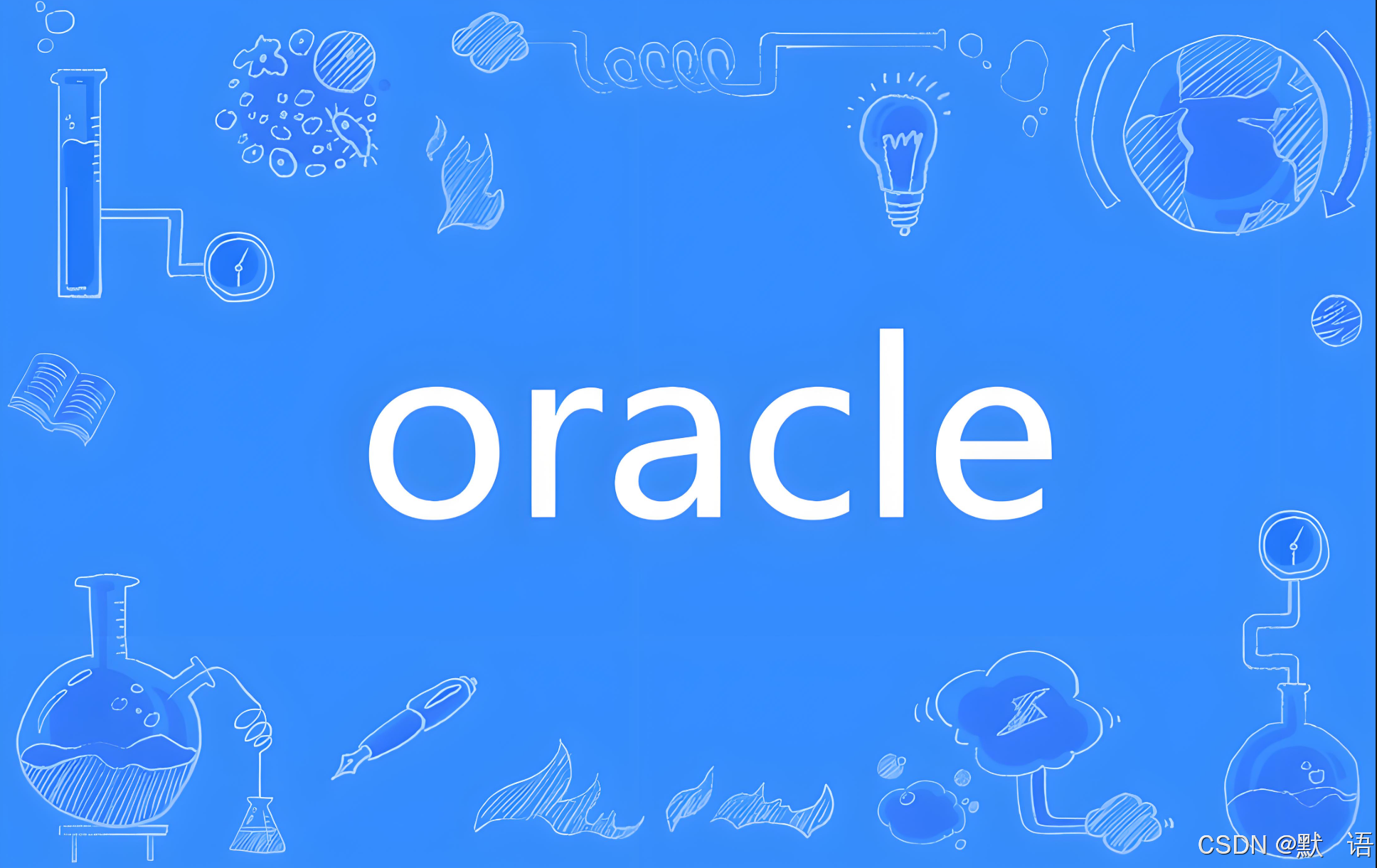
博主 默语带您 Go to New World.
✍ 个人主页—— 默语 的博客👦🏻 优秀内容
《java 面试题大全》
《java 专栏》
《idea技术专区》
《spring boot 技术专区》
《MyBatis从入门到精通》
《23种设计模式》
《经典算法学习》
《spring 学习》
《MYSQL从入门到精通》数据库是开发者必会基础之一~
🍩惟余辈才疏学浅,临摹之作或有不妥之处,还请读者海涵指正。☕🍭
🪁 吾期望此文有资助于尔,即使粗浅难及深广,亦备添少许微薄之助。苟未尽善尽美,敬请批评指正,以资改进。!💻⌨
默语是谁?
大家好,我是 默语,别名默语博主,擅长的技术领域包括Java、运维和人工智能。我的技术背景扎实,涵盖了从后端开发到前端框架的各个方面,特别是在Java 性能优化、多线程编程、算法优化等领域有深厚造诣。
目前,我活跃在CSDN、掘金、阿里云和 51CTO等平台,全网拥有超过10万的粉丝,总阅读量超过1400 万。统一 IP 名称为 默语 或者 默语博主。我是 CSDN 博客专家、阿里云专家博主和掘金博客专家,曾获博客专家、优秀社区主理人等多项荣誉,并在 2023 年度博客之星评选中名列前 50。我还是 Java 高级工程师、自媒体博主,北京城市开发者社区的主理人,拥有丰富的项目开发经验和产品设计能力。希望通过我的分享,帮助大家更好地了解和使用各类技术产品,在不断的学习过程中,可以帮助到更多的人,结交更多的朋友.
我的博客内容涵盖广泛,主要分享技术教程、Bug解决方案、开发工具使用、前沿科技资讯、产品评测与使用体验。我特别关注云服务产品评测、AI 产品对比、开发板性能测试以及技术报告,同时也会提供产品优缺点分析、横向对比,并分享技术沙龙与行业大会的参会体验。我的目标是为读者提供有深度、有实用价值的技术洞察与分析。
用Navicat连接Oracle数据库时需要密码怎么办?——Linux下修改Oracle密码的详细指南
正文
1. 了解Navicat与Oracle的连接原理
Navicat通过OCI(Oracle Call Interface)与Oracle数据库通信。在连接时,需要提供以下关键信息:
- 用户名:如
SYS、SYSTEM或自定义用户。 - 密码:该用户的登录密码。
- 连接信息:包括主机地址、端口(默认1521)以及服务名或SID。
如果密码错误或遗忘,您需要在服务器端(Linux系统)重置用户密码。
2. 修改Oracle用户密码的步骤
2.1 前提条件
在开始操作前,请确保:
- 您具有Oracle安装用户的权限(通常是
oracle用户)。 - 已配置环境变量,如
ORACLE_HOME和ORACLE_SID。 - 可以访问Linux系统的终端。
2.2 登录到Linux系统
通过SSH或物理终端登录到运行Oracle数据库的Linux系统。
2.3 切换到Oracle用户
使用以下命令切换到Oracle安装用户:
su - oracle
2.4 进入SQL*Plus工具
SQLPlus是Oracle提供的命令行工具,可用于管理数据库。使用以下命令进入SQLPlus:
sqlplus / as sysdba
执行成功后,会显示SQL*Plus的提示符:
SQL>
2.5 修改用户密码
在SQL*Plus中执行以下命令修改目标用户的密码。例如,将用户SYSTEM的密码重置为newpassword:
alter user SYSTEM identified by newpassword;
执行成功后,您将看到以下提示:
User altered.
2.6 退出SQL*Plus
在SQL*Plus提示符下输入exit退出:
exit
3. 使用Navicat连接Oracle数据库
3.1 配置连接信息
打开Navicat,点击“新建连接”,选择“Oracle”。在弹出的窗口中填写以下信息:
- 连接名:自定义一个名称,如
Oracle_Connection。 - 用户名:填写Oracle的用户名,例如
SYSTEM。 - 密码:填写刚刚设置的新密码,例如
newpassword。 - 主机:输入Oracle数据库所在服务器的IP地址。
- 端口:默认为
1521。 - 服务名/SID:根据实际配置填写。
3.2 测试连接
点击“测试连接”按钮。如果设置正确,Navicat将显示连接成功的提示。
3.3 连接数据库
保存连接配置后,双击连接名称即可打开数据库并开始操作。
4. 常见问题及解决方法
问题1:ORA-01017: invalid username/password; logon denied
-
原因:用户名或密码错误。
-
解决方法
:
- 确认用户名和密码是否正确。
- 如果密码不记得,请参考上文重置密码的步骤。
问题2:无法连接到数据库
-
原因:主机地址或服务名配置错误。
-
解决方法
:
-
确认Navicat中填写的主机地址和端口是否正确。
-
使用以下命令检查Oracle监听器是否启动:
lsnrctl status -
如果监听器未启动,使用以下命令启动:
lsnrctl start
-
问题3:动态库缺失导致连接失败
-
原因:Navicat未正确加载OCI动态库。
-
解决方法
- 在Navicat的连接设置中指定OCI动态库的路径(通常位于
$ORACLE_HOME/lib)。
- 在Navicat的连接设置中指定OCI动态库的路径(通常位于
5. 推荐的脚本
为了简化密码重置过程,可以编写如下Shell脚本:
#!/bin/bash
export ORACLE_HOME=/u01/app/oracle/product/19.0.0/dbhome_1
export ORACLE_SID=orcl
export PATH=$ORACLE_HOME/bin:$PATH
# 切换到Oracle用户
su - oracle -c "sqlplus / as sysdba <<EOF
alter user SYSTEM identified by newpassword;
exit;
EOF"
保存为reset_oracle_password.sh,并赋予执行权限:
chmod +x reset_oracle_password.sh
运行脚本即可重置密码:
./reset_oracle_password.sh
总结
本文详细讲解了使用Navicat连接Oracle数据库时如何处理密码问题,包括在Linux系统中修改Oracle用户密码的详细步骤,以及Navicat的连接配置方法和常见问题的解决方案。通过这些步骤,您可以轻松完成连接操作。
参考资料
如果您在操作中遇到问题,欢迎随时与我联系!
如对本文内容有任何疑问、建议或意见,请联系作者,作者将尽力回复并改进📓;(联系微信:Solitudemind )
点击下方名片,加入IT技术核心学习团队。一起探索科技的未来,共同成长。
更多推荐
 已为社区贡献99条内容
已为社区贡献99条内容










所有评论(0)